Desbloquee el ID de Apple, elimine la contraseña de la pantalla, omita el tiempo de pantalla.
- Desbloquear ID de Apple
- Omitir el bloqueo de activación de iCloud
- Herramienta de desbloqueo de Doulci iCloud
- Desbloquear Fábrica iPhone
- Bypass iPhone Passcode
- Restablecer contraseña de iPhone
- Desbloquear ID de Apple
- Desbloquear iPhone 8 / 8Plus
- Eliminación de bloqueo de iCloud
- Desbloqueo de iCloud Deluxe
- Bloqueo de pantalla iPhone
- Desbloquear iPad
- Desbloquear iPhone SE
- Desbloquear iPhone Tmobile
- Eliminar contraseña de ID de Apple
Cosas que debe descubrir sobre la contraseña de copia de seguridad de iTunes
 Actualizado por Lisa ou / 20 de julio de 2023 16:30
Actualizado por Lisa ou / 20 de julio de 2023 16:30¡Saludos! Debo proteger varios datos importantes en mi iPhone, y me dijeron que usara iTunes para hacer una copia de seguridad, así que busqué información al respecto. Luego, descubrí que muchas personas perdieron permanentemente sus copias de seguridad porque olvidaron la contraseña de la copia de seguridad de iTunes, lo que me hizo dudar en usar iTunes. ¿Alguien puede decirme más sobre la contraseña de respaldo de iTunes?
Si es nuevo en iTunes o es la primera vez que realiza una copia de seguridad de los datos con el programa, debe tener varias preguntas dando vueltas en su mente al respecto. Y las preocupaciones se suman si se ha encontrado con las situaciones de algunas personas al perder su copia de seguridad debido a una contraseña olvidada. Pero no se preocupe, todos los pensamientos inciertos en su cabeza sobre la contraseña de respaldo en iTunes se borrarán, ya que este artículo presenta información sobre de qué se trata.
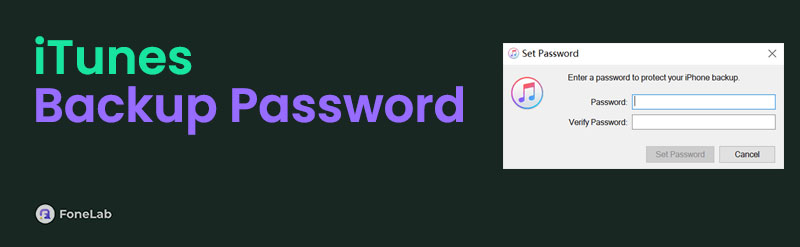
Además, las instrucciones para crear su propia copia de seguridad de iTunes con una contraseña están disponibles para ayudarlo a navegar la función correctamente, evitando que experimente la pérdida de datos. Además, habrá un consejo adicional más adelante, así que échale un vistazo. Dicho esto, espere estar equipado con los detalles necesarios sobre este asunto una vez que termine de leer este artículo.
FoneLab lo ayuda a desbloquear la pantalla del iPhone, elimina el ID de Apple o su contraseña, elimina el tiempo de pantalla o el código de restricción en segundos.
- Te ayuda a desbloquear la pantalla del iPhone.
- Elimina la ID de Apple o su contraseña.
- Elimine el tiempo de pantalla o el código de restricción en segundos.

Lista de Guías
Parte 1. ¿Qué es la contraseña de respaldo de iTunes?
Como saben muchos usuarios de dispositivos Apple, puede hacer una copia de seguridad de los datos de su iPod Touch, iPhone o iPad en una computadora con la función de copia de seguridad y restauración de iTunes. Pero lo que otras personas no conocen es la contraseña de respaldo de iTunes. Si es nuevo en este aspecto de iTunes, sepa que el programa le permite agregar más seguridad a su copia de seguridad configurando un nuevo código de acceso, la contraseña de la copia de seguridad, en iTunes.
Es su elección si desea encriptar o bloquear sus datos con una contraseña, pero se recomienda principalmente ya que protege su privacidad y respalda mejor los datos. Además, el cifrado de copia de seguridad de la copia de seguridad de iTunes con una contraseña no está activado de forma predeterminada. Por lo tanto, debe activar la opción para utilizarla. Para obtener más información sobre cómo cifrar su copia de seguridad de iTunes, pase a la siguiente parte y vea cómo funciona la función.
Parte 2. Cómo crear una copia de seguridad de iTunes con contraseña
Hacer una copia de seguridad de los datos de su dispositivo iOS en iTunes con y sin encriptación solo tiene el mismo proceso. Solo necesita operar opciones adicionales para crear la copia de seguridad de iTunes con una contraseña. Y una vez que establezca la contraseña deseada, sus datos de copia de seguridad en iTunes estarán más seguros y nadie podrá acceder a ellos fácilmente a menos que dé su permiso. Pero debe anotar la contraseña que ha configurado en su dispositivo, un papel o simplemente imprimirla en su mente para evitar olvidarla. De esta manera, también evitará perder sus datos de copia de seguridad de iTunes.
Preste atención al sencillo proceso que se encuentra debajo para hacer una copia de seguridad de sus datos con la contraseña de copia de seguridad encriptada de iTunes:
Paso 1Instale la última versión de iTunes y ejecútela en su computadora. Cuando se inicie su interfaz principal, conecte su iPad, iPhone o iPod Touch al puerto de la computadora con un cable USB. Luego se verá un ícono de dispositivo móvil en la sección superior izquierda. Púlselo para ver la información de su dispositivo.
Paso 2Opciones, como la Resumen pestaña, Películas, Música, Programas de TV, Podcasts, Libros y más, se organizarán en la columna de la izquierda. El Resumen La sección se mostrará de forma predeterminada, y solo necesita permanecer allí y ver sus opciones.
Paso 3Debajo de la información de su dispositivo iOS en la interfaz se encuentra el Copias de seguridad sección. Luego, verás el Copia de seguridad cifrada (dispositivo iOS) a la izquierda debajo del Esta computadora y iCloud trozos escogidos. Marque la casilla de verificación alineada con ella, luego presione Copia ahora a la derecha debajo de la Copia de seguridad manual y restauración sección. Establezca su contraseña de respaldo preferida cuando se le solicite. Se realizará una copia de seguridad de su dispositivo iOS en iTunes con la contraseña ingresada.
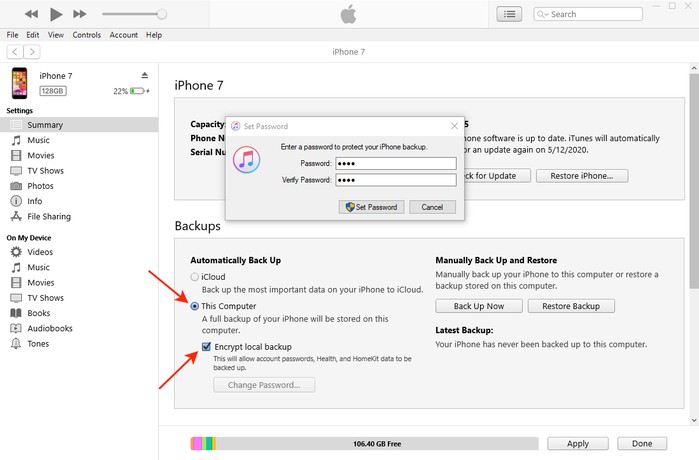
Parte 3. Cómo eliminar la contraseña de respaldo de iTunes con FoneLab iOS Unlocker
Ahora, si le preocupa que pueda olvidar la contraseña que configuró para su copia de seguridad en iTunes, aquí hay una solución adicional para usted. Desbloqueador de FoneLab iOS es una herramienta de desbloqueo profesional especializada para eliminación de códigos de acceso, ID de Apple y otras restricciones en un dispositivo iOS. Por lo tanto, puede confiar en la capacidad de esta herramienta para eliminar su contraseña de respaldo en iTunes, especialmente porque tiene una función principalmente para resolver este problema. Además, FoneLab iOS Unlocker tiene funciones adicionales que pueden ser de gran ayuda cuando sea necesario en su dispositivo, como el eliminador de tiempo de pantalla, borrador de código de acceso y más. Ver más de las características del programa después de la instalación.
FoneLab lo ayuda a desbloquear la pantalla del iPhone, elimina el ID de Apple o su contraseña, elimina el tiempo de pantalla o el código de restricción en segundos.
- Te ayuda a desbloquear la pantalla del iPhone.
- Elimina la ID de Apple o su contraseña.
- Elimine el tiempo de pantalla o el código de restricción en segundos.
Tome las instrucciones orientadas al usuario a continuación como un patrón para eliminar la contraseña de cifrado de copia de seguridad de iTunes si se olvida con Desbloqueador de FoneLab iOS:
Paso 1Navegue su navegador al sitio web de FoneLab iOS Unlocker para guardar su archivo de instalación haciendo clic en Descargar gratis. Pero el botón de descarga está configurado en Windows de forma predeterminada, por lo que si está ejecutando macOS, haga clic en el botón Ir a la versión de Mac opción cerca de él primero. El logotipo de Windows cambiará a Apple, lo que le permitirá guardar la versión para Mac del programa. Luego, procese la instalación, lo que lo llevará al lanzamiento del desbloqueador en su computadora.
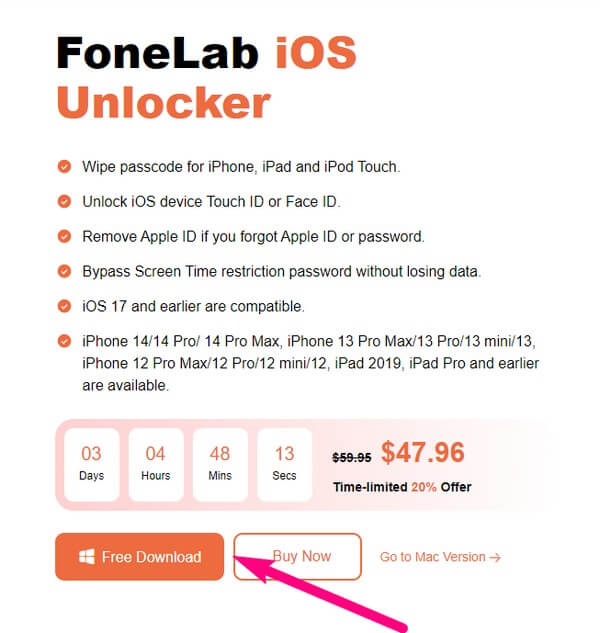
Paso 2Varias funciones en la interfaz de FoneLab iOS Unlocker le darán la bienvenida: Borrar código de acceso, Eliminar ID de Apple, Tiempo de pantalla, Eliminar MDM y Eliminar contraseña de copia de seguridad de iTunes. Todos tienen diferentes especializaciones en cuanto a eliminar bloqueos de un dispositivo iOS, como iPhone, iPod Touch y iPad. Pero la casilla que debe ingresar por ahora es la Eliminar la contraseña de copia de seguridad de iTunes cuadro con el icono de la música en la parte inferior derecha.
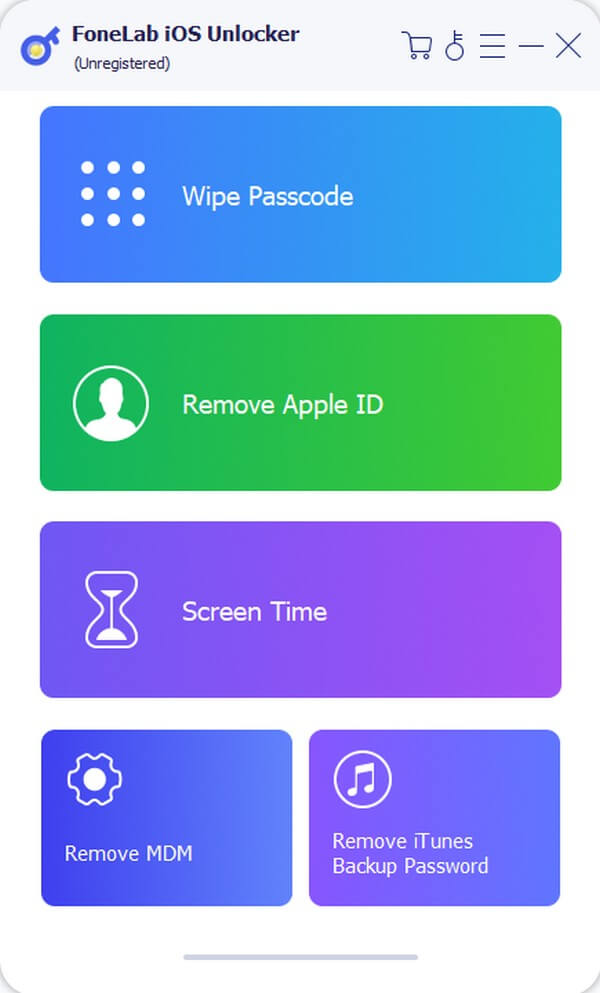
Paso 3Un mensaje que dice: "Conecte su dispositivo a la computadora con un cable USB". se mostrará en la siguiente interfaz. Por lo tanto, sígalo para vincular su iPhone, iPod Touch o iPad al programa. Luego, cuando se le pregunte en la pantalla de su dispositivo iOS, confíe en la computadora para pasar a la siguiente pantalla.
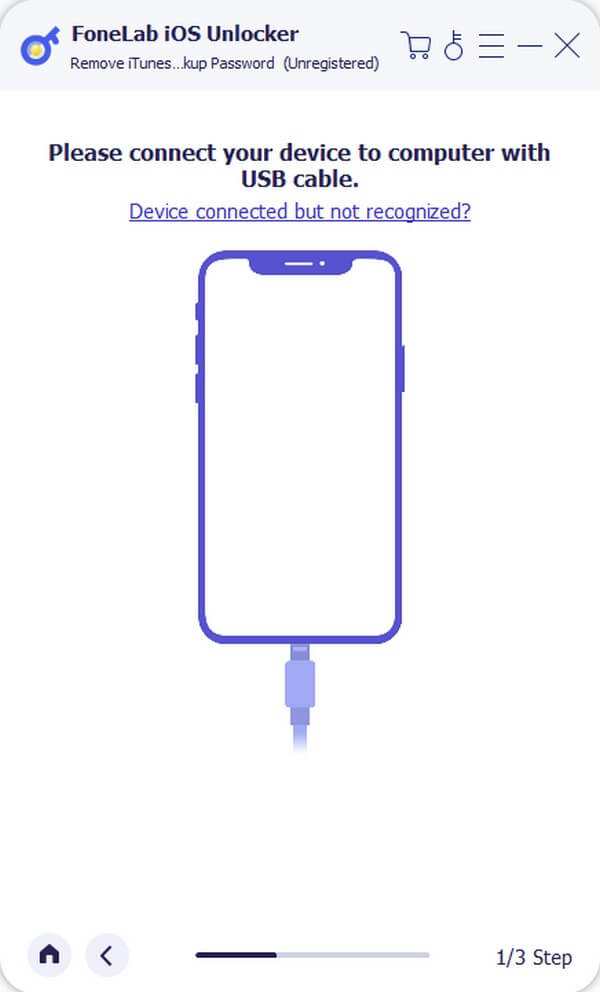
Paso 4Una vez conectado, el Inicio El botón aparecerá en la parte inferior de la interfaz. Pero antes de continuar, preste atención a las notas anteriores y siga los requisitos. Luego, presione Iniciar para eliminar su contraseña de respaldo en iTunes.
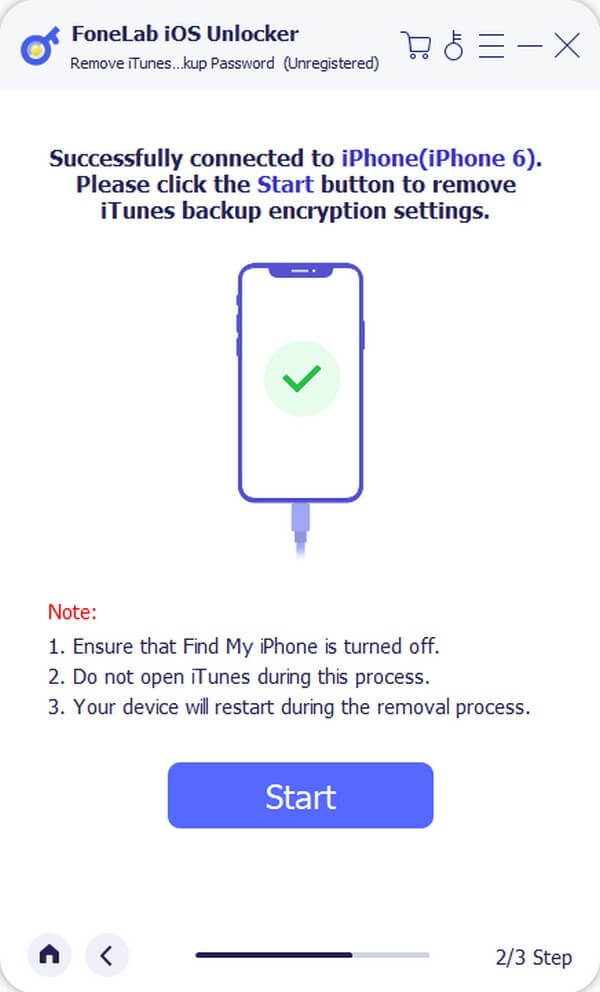
FoneLab lo ayuda a desbloquear la pantalla del iPhone, elimina el ID de Apple o su contraseña, elimina el tiempo de pantalla o el código de restricción en segundos.
- Te ayuda a desbloquear la pantalla del iPhone.
- Elimina la ID de Apple o su contraseña.
- Elimine el tiempo de pantalla o el código de restricción en segundos.
Parte 4. Preguntas frecuentes sobre la contraseña de copia de seguridad de iTunes
¿Existe una contraseña de respaldo predeterminada en iTunes?
Desafortunadamente, no lo hay. cuando decidas encripta tu copia de seguridad de iTunes, será usted quien establezca la contraseña, ya que el programa no ofrece una contraseña predeterminada para proteger sus archivos de copia de seguridad. Aunque, en casos excepcionales, iTunes usa una contraseña aleatoria de su dispositivo para cifrar la copia de seguridad, esto solo ocurre debido a problemas.
¿Puede restaurar una copia de seguridad de iTunes encriptada sin la contraseña?
Oficialmente, no, no puedes. Es por eso que muchas personas no pueden restaurar su copia de seguridad de iTunes y pierden sus datos. Pero será posible restaurar su copia de seguridad sin la contraseña si usa un eliminador de contraseña, como Desbloqueador de FoneLab iOS.
¿Puedo crear una copia de seguridad en iTunes sin la contraseña de cifrado?
Sí tu puedes. Puede seguir las instrucciones de la Parte 2 de este artículo, pero deje la opción de cifrado de copia de seguridad del proceso. Por lo tanto, no tendrá que establecer una contraseña para su copia de seguridad de iTunes.
¿Dónde puedo encontrar las contraseñas almacenadas en mi iPhone?
Si la contraseña que configuró para su copia de seguridad de iTunes es la misma que la otra contraseña en su iPhone, acceda Ajustes > contraseñas para ver y recordar sus contraseñas almacenadas.
¿Dónde se almacenan las copias de seguridad de iTunes en Mac?
Ingrese la ruta de ubicación, ~/Library/Application Support/MobileSync/Backup/, para encontrar sus copias de seguridad de iTunes en Mac.
Con suerte, la información y las estrategias anteriores lo han ayudado a navegar por iTunes y comprender la contraseña de respaldo. Gracias por dedicarnos tu tiempo, y vuelve cuando quieras.
FoneLab lo ayuda a desbloquear la pantalla del iPhone, elimina el ID de Apple o su contraseña, elimina el tiempo de pantalla o el código de restricción en segundos.
- Te ayuda a desbloquear la pantalla del iPhone.
- Elimina la ID de Apple o su contraseña.
- Elimine el tiempo de pantalla o el código de restricción en segundos.
